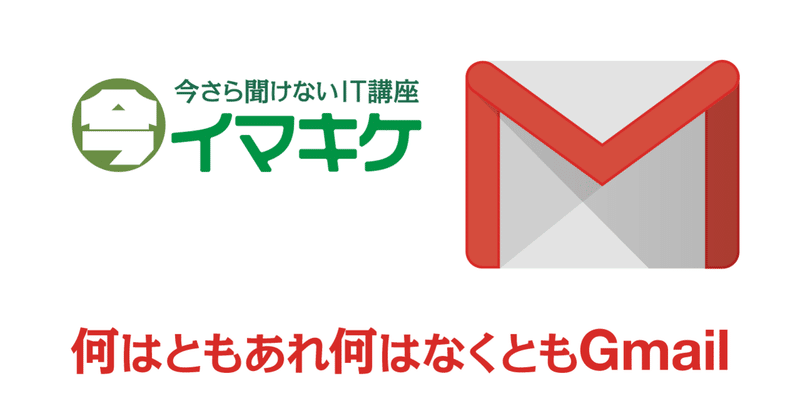
【イマキケ】メールは削除しない。隠すだけ - Gmail
電子メールが「オワコン」と言われてますが。
※ オワコン = 終わったコンテンツ。旬を過ぎたコンテンツやサービスのこと。
確かに
チャット ── FacebookメッセンジャーやLINEなどに比べると、使い勝手が悪いです。
が、消えて無くなるわけではありません。
用途が違いますから。
それぞれ使い分けつつ、これからも電子メールと付き合っていく必要があるでしょう。
・
・
・
チャットはフロー型。
流れて消える性質の情報なので、瞬間の「おしゃべり・会話」に向いてますよね。
業務のやりとりにも適してて、物事がサクサク決まります。
メールでは まだるっこしい!
一方、メールはストック型。
記録に向いてます。
* いつ 誰に 何を 伝えたか
* いつ 何を いくらで 買い物したか
* どこのセクションの 誰々さんに 何の書類を 提出したか
メールBOXの中を検索すれば、瞬時に分かります。
添付ファイルも見つけやすい。
これはチャットだと厳しい。
(やってやれない事はないけど はなはだメンドくさい)
・
・
・
デジタル断捨離では
データは捨てず、「見えなくすること」が肝要。
参考)デジタルゴミ屋敷の断捨離(↓)
見えてないんだけれども すぐに探し出せる
というのがミソで、
チャットより電子メールが優れている点がそれです。(何年分もの蓄積データから瞬時に)
Googleのメールサービス Gmail には、そういった、見えなくする(隠す)機能がいくつも準備されてます。
▼Gmail
Gmail なら、そうそう容易くメールBOXがいっぱいになることはありませんから、削除する必要がなく、隠すだけでOK!
(わたしは 2005年から Gmail を使って、最近やっとMAX容量の15GBに達しました。→有料版にグレードUPしました)
Gmailの4大 “隠す機能” を紹介しますね。
(1) アーカイブ
隠す機能の中で、一番強力なのに、一番理解されにくいのがアーカイブ。
みんながよくやってる「削除する」……は、いったんゴミ箱へ入ったあとに削除されますが、こうなると復元できません。
一方、「アーカイブする」は、受信トレイからは無くなるものの、「すべてのメール」というフォルダーに格納されます。
捨ててしまったわけではないので、探せば見つかります。
いったん書庫に片付けるイメージです。
メールは削除するのではなく、アーカイブする癖をつけるといいですね。
* 読み終えたメルマガ
* 読んでないけど(読む気ないけど)いずれ役立つ気のするメルマガ
* 件名だけで十分なメール
* 返信処理を終えたメール
↓
ぜーんぶ、アーカイブです。
(2) スヌーズ
Gmail で秀逸なのが、このスヌーズ。
目覚まし時計に「スヌーズ機能」ってありますよね。あれです。
今は読まないけど、あとで読む、あとで対応する。
* 少し後で(夕方とか)
* 明日の朝
* 今週末(=土曜日)
* 来週(=来週の月曜日)
……などが選択でき、設定した時間に 再通知してくれます。
(3) 迷惑メール報告(SPAM対策)
Windows の Outlookや、iPhone のメールで、みんな一所懸命に SPAMメールを「削除」してますね。
時間がモッタイナイです。
Gmailなら、強力な迷惑メールフィルターが標準で付いてますから、これを利用しましょう。ほとんどのSPAMメールはそこで引っかかります。
フィルターをすり抜けてくるSPAMメールには、「迷惑メール報告」しましょう。
以降、同じ送信元からのSPAMメールが、ピタっと止まります。迷惑メールフォルダへ自動で分類されます。
うっかりSPAM認定してしまったとしても、迷惑メールフォルダを見れば残ってます。 ※ SPAM認定は解除できます
(4) 自動振り分けフィルター
Outlook や Thunderbird 同様に、フィルターの設定が可能です。
条件にマッチしたメールを、受信トレイには表示させず、自動でアーカイブさせることができます。
設定するには ちょっと癖がありますけれど、慣れれば簡単。
フィルター設定のブログ記事を見つけたので、紹介しておきますね。
↓
▼ Gmailフィルタ設定でメール自動振り分け
これを使いこなせるようになると、メール処理に使ってる業務時間がさらに圧縮できます。地味に効きます。お試しあれ。
・
・
・
Gmail の便利な利用法・設定方法は、ネットにたくさん情報があります。探してみてください。
標準設定のままだとイマヒトツな Gmail ですが、細かく設定をすればするほど、メール作業がラクになっていきますから。
今さらなれども Gmail 、何はともあれ Gmail 。
Gmail に始まり Gmail に終わる。(終わるんかい😑)
写真1)PC版 Gmail 。私がよく押すボタンたち。

写真2)スマホ版 Gmail 。

右スワイプ → アーカイブ
左スワイプ → スヌーズ
これは私の設定です。
「スワイプの設定」で、右スワイプ・左スワイプの動作を設定できます。
写真3)受信BOXを空っぽに。

データは整理せず、検索すればいい……とは言いつつも。
未読のメールが視界に入るとヤル気もなくなりますよね。
未読数がゼロ(受信箱が空っぽ)だと、すがすがしくて気持ちいい!
●
『イマキケ:今さら聞けないアイティ講座』はこちらから
http://fb.com/imakike
この記事が気に入ったらサポートをしてみませんか?
